
时间:2020-07-07 01:37:10 来源:www.win10xitong.com 作者:win10
有网友说他的电脑总是爱出一些怪问题,这不就出现了Win10系统用Outlook2010发错邮件如何撤回,说真的,可能一些系统高手在遇到Win10系统用Outlook2010发错邮件如何撤回的时候都不知道怎么弄。那我们可不可以自己独立解决呢?其实我们只需要这样简单的设置:1、单击Outlook面板上的“邮件”或收件箱中的“显示隐藏文件夹列表”按钮;2、单击“已发送的邮件”就彻底解决这个问题了。篇幅有限,下面我们就继续来看看Win10系统用Outlook2010发错邮件如何撤回的处理技巧。
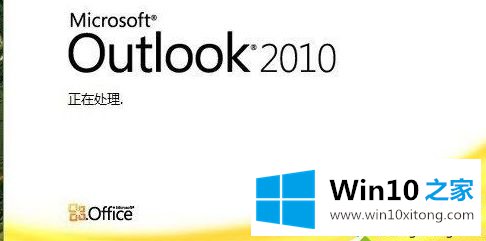
具体方法如下:
1、单击Outlook面板上的“邮件”或收件箱中的“显示隐藏文件夹列表”按钮;
2、单击“已发送的邮件”;
3、打开要撤回或替换的邮件;
4、选择“文件”→“信息”→“重发或者撤回”选项的“撤回该邮件”,在弹出的“撤回该邮件”对话框中,选择“删除该邮件的未读副本”,若要用其他邮件替换该邮件,请单击“删除未读副本并用新邮件替换”,单击“确定”按钮,然后键入新邮件;(PS:若要替换原邮件,必须发送一封新邮件,否则,将撤回原始邮件)
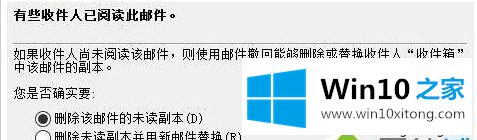
5、若要了解对收件人邮件的撤回或替换成功与否,选中“告诉我对每个收件人撤回是成功还是失败”复选框,选中该框后,就会在“收件箱”中列出谁的邮件撤回失败。
注意:使用以上方法必须要满足两个条件:一个是收件人必须登录并使用收件箱或Outlook;二是收件人还没有读这封邮件或还未将邮件移出“文件箱”。
win10系统上发错邮件很多人都不会撤回,其实想要撤回邮件还是比较简单的,参考上文步骤操作就成功了,希望对大家有所帮助。
对大家造成困扰的Win10系统用Outlook2010发错邮件如何撤回问题是不是根据本文提供的方法得以解决了呢?很希望能够通过上面的内容对大家有所帮助,祝大家万事如意。